这篇教程利用PS调出瓶子小清新风格,作品细腻干净的风格很受大众的欢迎,特别是一些年轻摄影师很喜欢运用这样的创作手法来记录身边的感动。喜欢的就赶紧来学习一下!
完成的效果图:

部分1、对比图和原片分析。
原片分析:透明的瓶子在天空的背景下,显得很通透,但是颜色还是略显沉闷,不够理想。构图等方面没有什么问题,主要针对调色进行后期。
解决方案:通过调色,让影调对比弱化,调整成那种特别干净很平面的颜色。
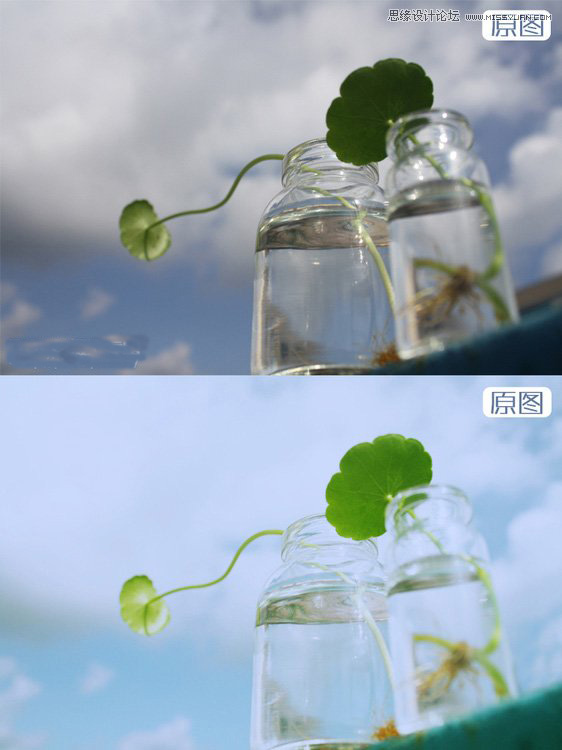
部分2、原片层次基本调整。
原片色彩偏灰,色彩过于暗沉,层次感不够强,先做基本调整,曲线调整整图亮度,然后合并效果图层,复制一个图层,模式为柔光,不透明度为40%,调整后整图明亮清新

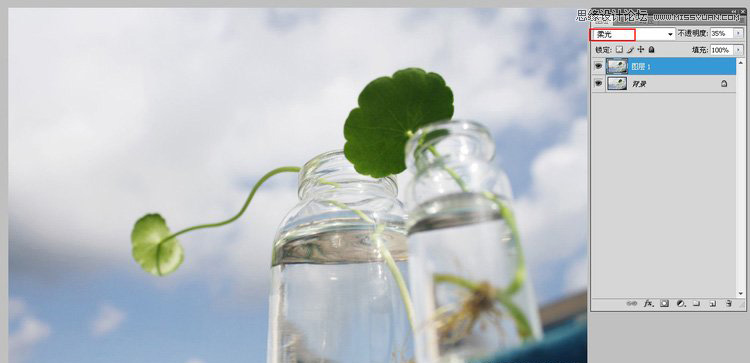
部分3、色彩平衡改变倾向
一张照片能否表达你所想要的表达的情感,色彩因素占据了50%,首先我们对照片的基础色做调整。色彩平衡菜单,调整中间调,阴影与高光不动,数值分别为-12、+6、-50。具体数据不用死记,请根据自己的照片来!调整后效果如图。

部分4、运用通道混合器。
通道混合器调节层,输出红通道,数值分别为+89、-1、-14。输出绿通道,数值分别为-20、+106、-5。通道向来都是后期制作的关键工具,很多效果都可以通过这个菜单来完成,我们通过它来实现成品淡雅清爽的蓝色,然后效果如图。

部分5、可选颜色调整白色
选择颜色,前面两个彩单的完成,照片基本上已经达到我们想要的初步效果,现在对细微的颜色做调整,让它更完美,调整白色,具体参数如下,效果如图。

部分6、画面通透明暗度调整
因为此作品画面中有瓶子,有水,有天空,所以我们需要调整他们的透明度,从而让画面干净,透彻,变的清爽,舒服,方法很简单,因为前几个菜单的配合,我们只需要通过曲线就可以完成了!具体参数如下:效果完成,如图。

部分7、添加框架装饰效果
图片效果完成了,调整到自己想要的尺寸,最后我们需要加上一些符合主题的文字做点缀,此风格偏日系,我们就加上一些日文吧,后衬个人习惯配白边,大功告成!
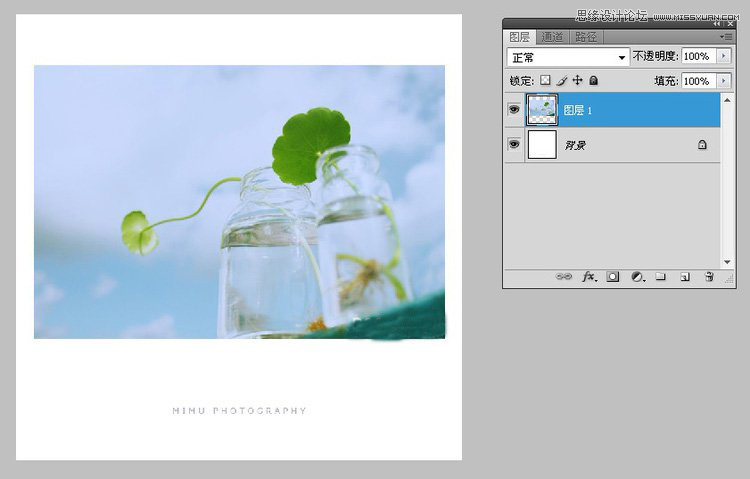
组图效果:

总结:作品简单、干净、清新!喜欢的就赶紧收藏!最后非常感谢大家的阅读!希望大家能够喜欢!
,PS照片处理,photoshop调色,PS图像处理

